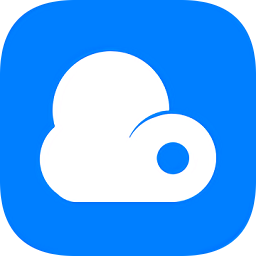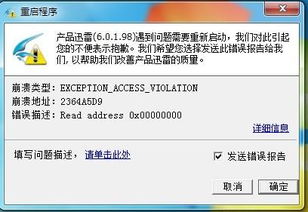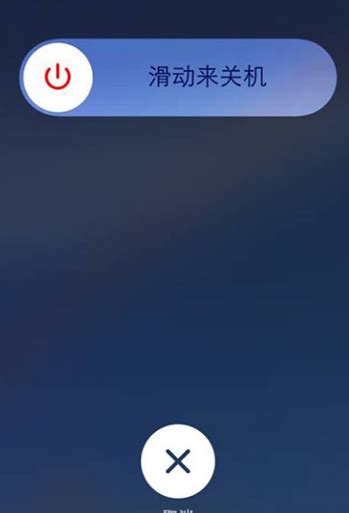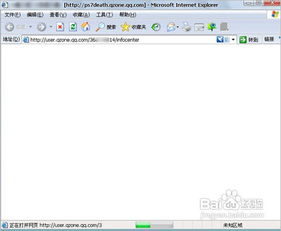迅雷突然崩溃?别急,这里有解决办法!
迅雷崩溃了?别急,这里有超全解决攻略!
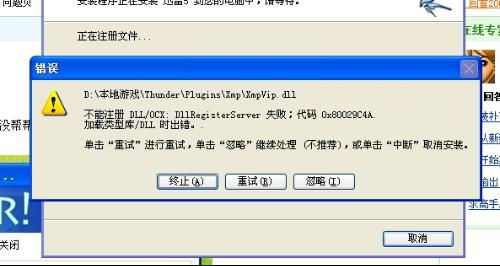
使用迅雷下载文件的时候,是否遇到过迅雷崩溃的问题?这种突如其来的崩溃不仅让人感到烦躁,还会耽误重要的下载任务。别担心,今天我们就来聊一聊迅雷崩溃的各种可能原因,以及详细的解决方法,让你轻松应对这一烦恼。

一、重新启动迅雷
首先,最简单也是最直接的方法,就是重新启动迅雷。有时候,软件运行中的一些小错误会导致崩溃,重启软件能解决这些临时性的故障。关闭迅雷,然后重新打开,看看是否能正常运行。如果依然崩溃,别急,我们继续尝试其他方法。

二、更新迅雷版本
如果你使用的是较旧版本的迅雷,那么崩溃的问题很可能与版本过时有关。迅雷的新版本通常会修复一些已知问题和漏洞,提高软件的稳定性。所以,更新到最新版本,往往能解决崩溃的问题。

更新步骤:
1. 打开迅雷软件,点击顶部菜单栏的“帮助”选项。
2. 在下拉菜单中选择“检查更新”。
3. 软件会自动检测是否有新版本可供更新,如果有,点击“立即更新”按钮进行更新。
更新完成后,重新启动迅雷,看看问题是否得到解决。
三、检查系统和驱动程序更新
除了软件本身的更新,系统和驱动程序的更新同样重要。过时的系统和驱动程序可能不兼容某些应用程序,从而导致崩溃。
系统和驱动更新:
1. 访问你的操作系统官方网站,检查是否有可用的系统更新。
2. 访问硬件制造商的官方网站,下载并安装最新的驱动程序。
确保你的操作系统和相关驱动程序都是最新的,有助于提升软件的稳定性和兼容性。
四、卸载并重新安装迅雷
如果更新版本依然无法解决崩溃问题,那么可以尝试卸载并重新安装迅雷。有时候,软件在安装过程中可能会出现一些错误,导致软件运行不稳定。重新安装能清除这些潜在的错误,并恢复软件的正常运行。
卸载和重新安装步骤:
1. 通过“控制面板”中的“卸载程序”功能找到迅雷,然后点击“卸载”按钮进行卸载。
2. 访问迅雷官方网站([www.xunlei.com](http://www.xunlei.com)),下载最新版本的迅雷安装包。
3. 双击下载好的安装包,按照提示进行安装。在安装过程中,建议关闭其他正在运行的软件,以免影响安装过程。
4. 安装完成后,重新启动电脑,然后尝试使用迅雷下载文件,看是否还会出现崩溃问题。
五、检查并卸载问题补丁
如果你在Win10系统上遇到了迅雷崩溃的问题,有可能是某些系统补丁导致的。例如,微软曾经推送过一个编号为KB3132372的补丁,这个补丁会导致基于IE内核的浏览器以及部分调用IE内核的软件(包括迅雷)崩溃。
卸载补丁步骤:
1. 在开始菜单右击鼠标,选择“控制面板”。
2. 进入控制面板以后,点击“卸载程序”,接着点击左侧的“查看已安装更新”。
3. 在里面找到KB3132372这个补丁,鼠标右击,点击“卸载”即可。
卸载完成后,重新启动电脑,看看问题是否得到解决。
六、调整迅雷设置
迅雷崩溃问题可能是由于某些设置不当导致的。我们可以通过调整迅雷的一些设置来解决这个问题。
设置调整方法:
1. 修改下载线程数:打开迅雷软件,点击顶部菜单栏的“工具”选项,然后选择“系统设置”。在弹出的设置窗口中,找到“任务管理”选项卡,将“下载线程数”设置为一个合理的值(例如10-20)。过高的线程数可能会导致系统资源不足,从而导致迅雷崩溃。
2. 修改下载速度限制:同样在“系统设置”窗口中,找到“基本设置”选项卡,将“最大下载速度”设置为一个合理的值(例如12Mb/s)。过高的下载速度可能会导致网络拥堵,从而导致迅雷崩溃。
3. 关闭不必要的插件:在“系统设置”窗口中,找到“插件管理”选项卡,关闭不需要的插件。过多的插件可能会占用系统资源,从而导致迅雷崩溃。
七、使用迅雷下载诊断工具
迅雷自带了一个下载诊断工具,可以帮助我们查找和修复一些常见问题。
使用步骤:
1. 点击顶部菜单栏的“帮助”选项。
2. 在下拉菜单中选择“迅雷下载诊断工具”。
3. 让诊断工具为你查看哪里出了问题,如果提示异常,请点击“立即修复”。
如果修复之后没有解决问题,可以尝试重装一次迅雷。
八、检查杀毒软件冲突
部分杀毒软件可能会与迅雷产生冲突,导致迅雷崩溃。可以尝试暂时禁用杀毒软件,看是否还会出现崩溃问题。如果问题解决,可以考虑更换其他杀毒软件。
九、检查硬件配置
如果以上方法都无法解决迅雷崩溃问题,那么可能是由于硬件配置不足导致的
- 上一篇: 英雄联盟S10探险家伊泽瑞尔符文天赋怎么选?
- 下一篇: 地方免费师范生毕业后如何安排就业?
-
 三星手机TouchWiz主页崩溃?别急,这里有解决办法!资讯攻略11-11
三星手机TouchWiz主页崩溃?别急,这里有解决办法!资讯攻略11-11 -
 DNF达人契约消失了?别急,这里有解决办法!资讯攻略11-06
DNF达人契约消失了?别急,这里有解决办法!资讯攻略11-06 -
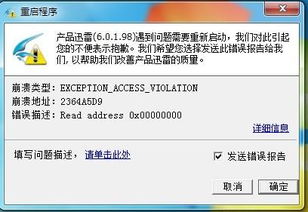 迅雷崩溃解决方法与步骤资讯攻略10-27
迅雷崩溃解决方法与步骤资讯攻略10-27 -
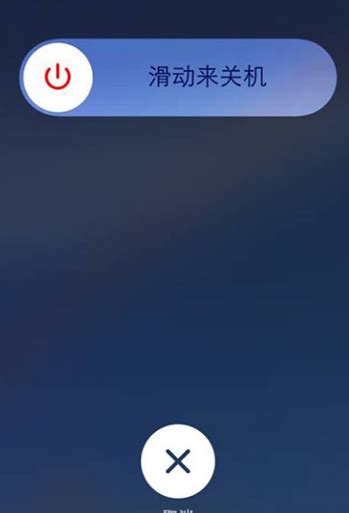 苹果手机Home键罢工?别急,这里有解决办法!资讯攻略12-03
苹果手机Home键罢工?别急,这里有解决办法!资讯攻略12-03 -
 华为手机微信读取不到相册照片?别急,这里有解决办法!资讯攻略11-18
华为手机微信读取不到相册照片?别急,这里有解决办法!资讯攻略11-18 -
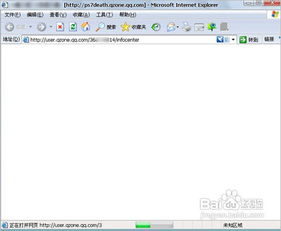 遇到QQ空间打不开?别急,这里有超实用的解决办法,一键解锁访问难题!资讯攻略10-28
遇到QQ空间打不开?别急,这里有超实用的解决办法,一键解锁访问难题!资讯攻略10-28